

Pengvin HelpDesk är verktyget där man rapporterar in support-ärenden, önskemål, reklamationer och förfrågningar till Pengvin Kundservice.
Man kan också få en överblick över vilka öppna ärenden det egna företaget har hos PengVin.
Vår webbbaserade Helpdesk gör att man blir oberoende av telefontider och den som söker support kan själv skriva in sina frågor direkt via webben. Vissa ärenden kommer att läggas i en FAQ (Frekventa frågor) där vanliga och ofta förekommande frågor och svar presenteras. Kunskaperna återanvänds och frågorna behöver inte besvaras mer än en gång.
Klicka på ikonen nedan för att komma till PengVin HelpDesk (öppnas i eget fönster).
Det finns fyra olika typer av ärenden som kan registreras:
Reklamationer registreras när något i programmet är felaktigt, dvs inte beter sig enligt vad manualen föreskriver.
Support och frågor används för att ställa frågor om programmet, t ex om vissa fält eller uppgifter som man inte förstår.
Önskemål registreras när man saknar en viss funktion i programmet. Inga garantier finns att önskemålet kommer att uppfyllas men i samband med planeringen av ny version går PengVin igenom önskemålen och inför ett urval av dem.
Offertförfrågan registreras när man saknar en viss funktion i programmet och anser att den är så viktig för det egna företagets verksamhet att man är villig att betala förändringen. PengVin går igenom ärendet och bedömer om funktionen passar in i övriga systemet och lämnar i så fall pris- och leveranstid på förändringen. Ett tips är att om man är fler kunder som efterfrågar samma sak kan man gå samman och dela på utvecklingskostnaden.
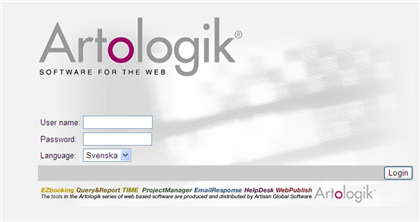
Ange inloggningsnamn och lösenord och klicka på "Login"
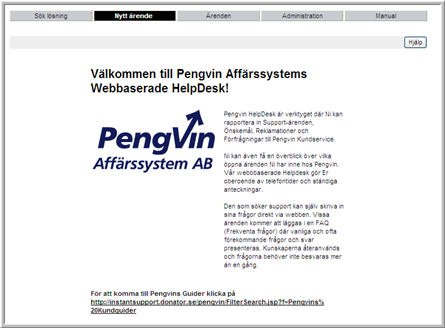
Klicka på "Nytt ärende"
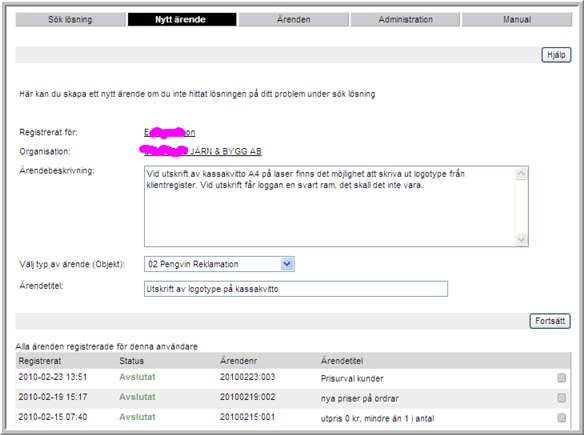
Beskriv ärendet så tydligt som möjligt, ange gärna exempel.
Välj typ av ärende (01 Support och frågor, 02 Reklamation, 03 Önskemål, 04 Offertförfrågan - prisuppgift)
Ange en beskrivande rubrik
Klicka på "Fortsätt"
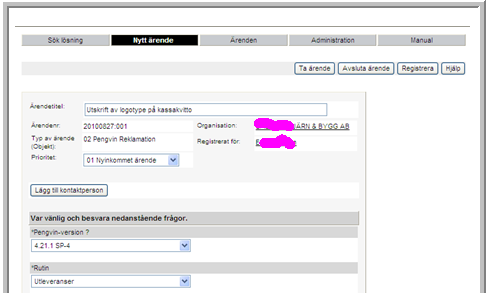
Var noga med att besvara så många av frågorna som möjligt då det underlättar för kundservice att ge rätt hjälp.
De frågor som markerats med asterisk (*) är obligatoriska. De obligatoriska fälten varierar något beroende på vilken typ av ärende som registreras (önskemål, reklamation, offert eller support/fråga).
Bifoga gärna en/flera fil(er) (t ex ett Word-, Excel- eller pdf-dokument) för att förtydliga ärendet ytterligare, gärna med infogade skärmdumpar. Dokumentet sparas först på disken (lokalt eller centralt).
Klicka på knappen "Registrera". Ärendet loggas nu hos PengVin och en ärendekvittens skickas via mejl till registrerarens mejladress.
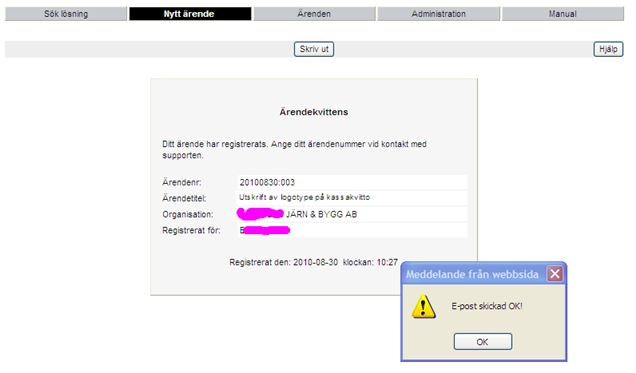
Fälten varierar något beroende på vilken typ av ärende som registreras (önskemål, reklamation, offert eller support/fråga).
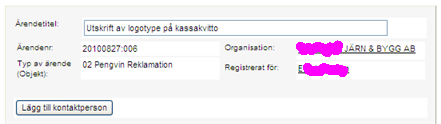
Här anges en beskrivande rubrik av ärendet
Ärendenumret är unikt och sätts automatiskt av systemet.
Anger om ärendet är registrerat som en reklamation, ett önskemål, support/fråga eller en offertförfrågan.
Anger det företag som ärendet registrerats för.
Anger den kontaktperson på företaget som ärendet registrerats för
Genom att klicka på knappen får man upp ett formulär där man kan lägga till nya kontaktpersoner på företaget.
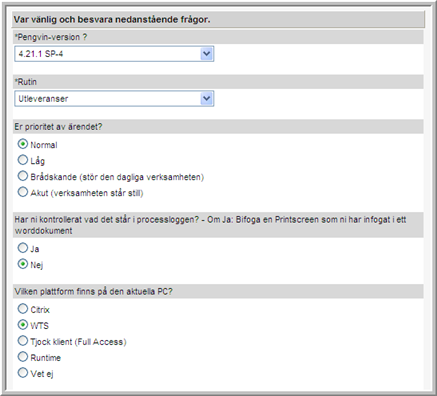
Fältet är obligatorisk. Välj (ur listboxen) den PENGVIN-version reklamationen/frågan avser. Man hittar versionsnumret i huvudmenyn.
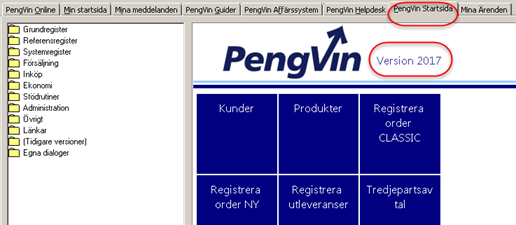
Fältet är obligatorisk. Välj (ur listboxen) den PENGVIN-modul/-funktion reklamationen/frågan avser, t ex utleveransregistrering, kundregister eller sortimentsunderhåll.
Ange hur viktigt/snabbt man anser att ärendet skall åtgärdas/besvaras
Processloggen hittar man via Huvudmenyn - Administration - Processer. Genom att markera en process till vänster, därefter markera önskad rad till höger och därefter klicka på "Detaljinfo" kan man få utförligare uppgifter om varför processen inte gick rätt.

Anger på vilket sätt PENGVIN är installerat/körs på den aktuella datorn.
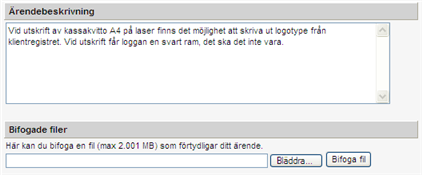
Beskriv ärendet så tydligt som möjligt, beskriv vilken av PENGVIN-modulerna/-funktionerna ärendet avser ange gärna exempel.
För att förtydliga ärendet kan man bifoga en/flera fil(er) (t ex ett Word-, Excel- eller pdf-dokument), gärna med infogade skärmdumpar. Dokumentet sparas först på disken (lokalt eller centralt).
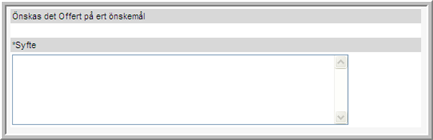
Fältet är låst!!!!!
Här anger man en tydlig beskrivning av syftet med önskemålet, dvs vilken funktion man vill ha löst. Fältet är obligatorisk.
För att förtydliga ärendet kan man bifoga en/flera fil(er) (t ex ett Word-, Excel- eller pdf-dokument), gärna med infogade skärmdumpar. Dokumentet sparas först på disken (lokalt eller centralt).

Klicka på knappen "Bläddra"
Sök fram aktuellt dokument

Klicka på knappen "Bifoga fil"
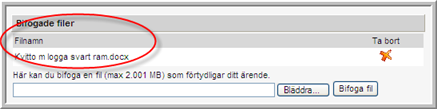
Upprepa enligt punkt 1- 3 om fler filer ska bifogas.
Man kan också skriva in sökvägen direkt i fältet och klicka på knappen "Bifoga fil"